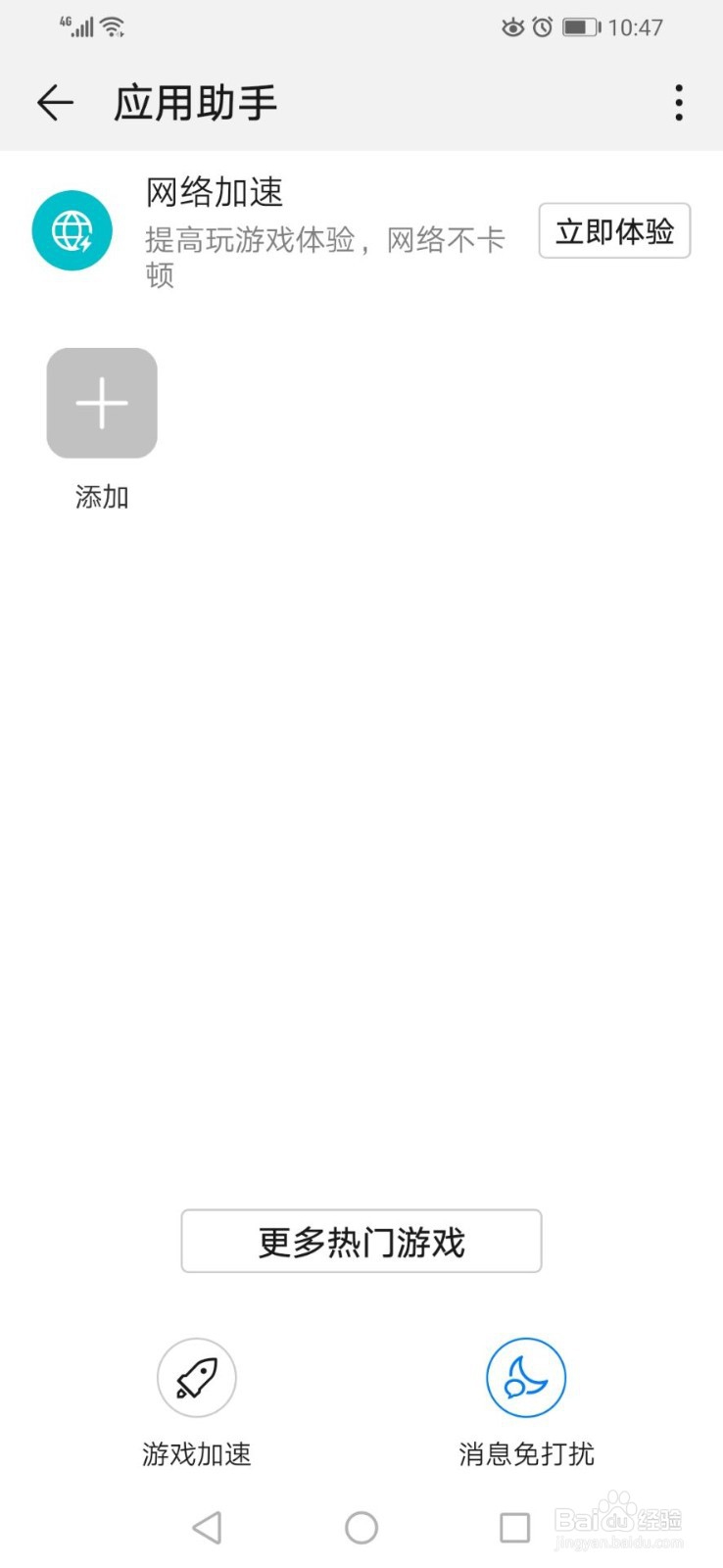1、首先,请点击华为手机桌面上的齿轮设置图标,点击后,进入到华为手机的设置界面。
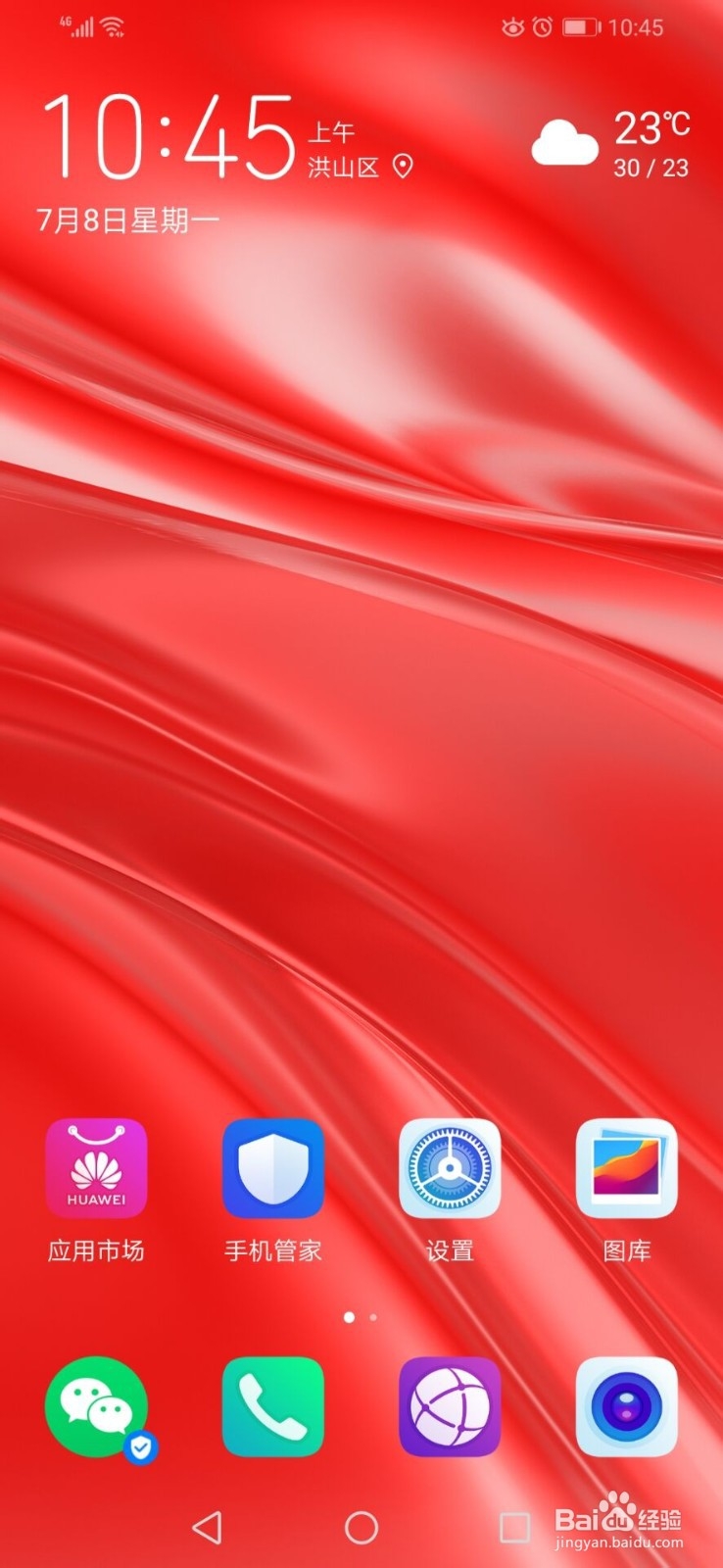
2、进入到华为手机的设置界面后,找到第七行的应用栏,点击应用,进入到应用设置界面。
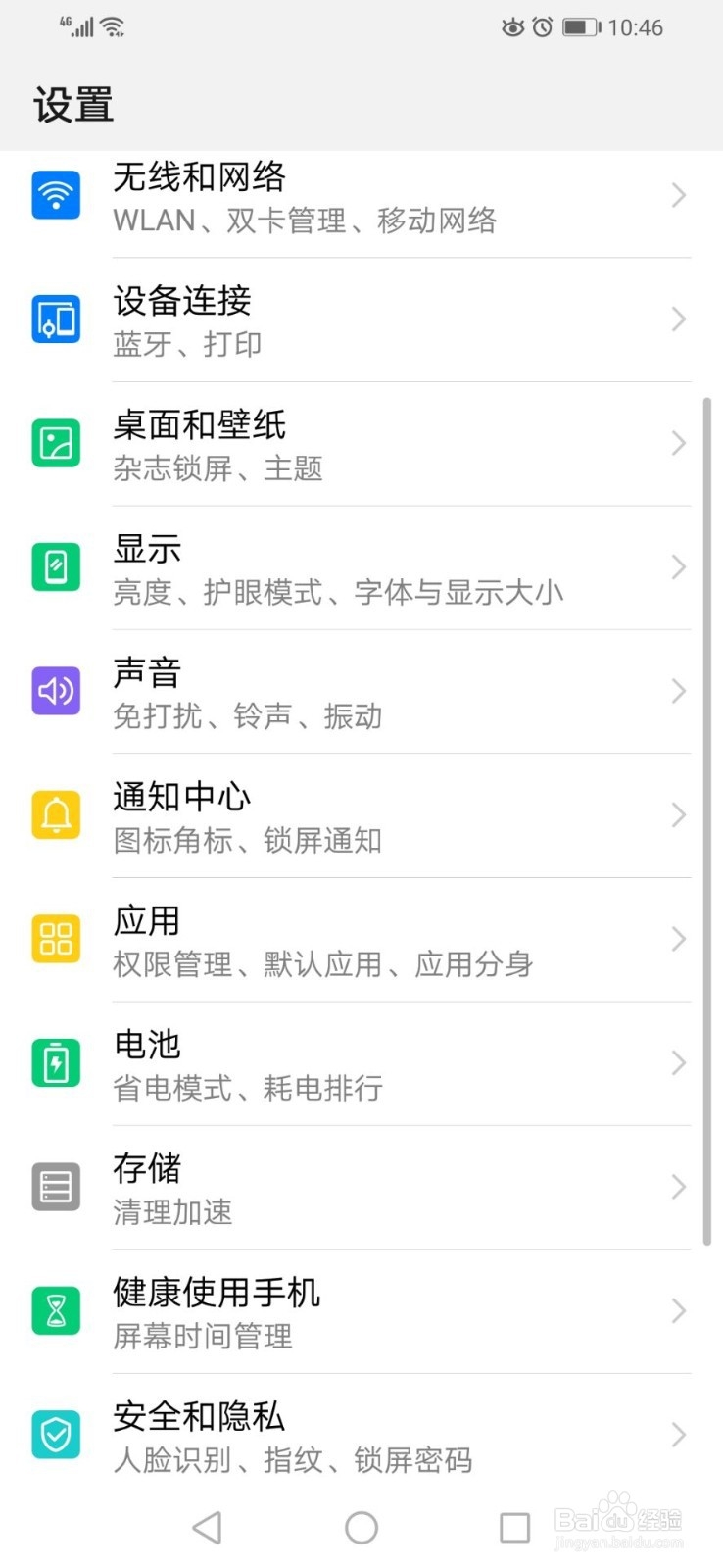
3、进入到应用设置界面,点击第五行的应用助手这一栏,点击后,进入到应用助手设置界面。
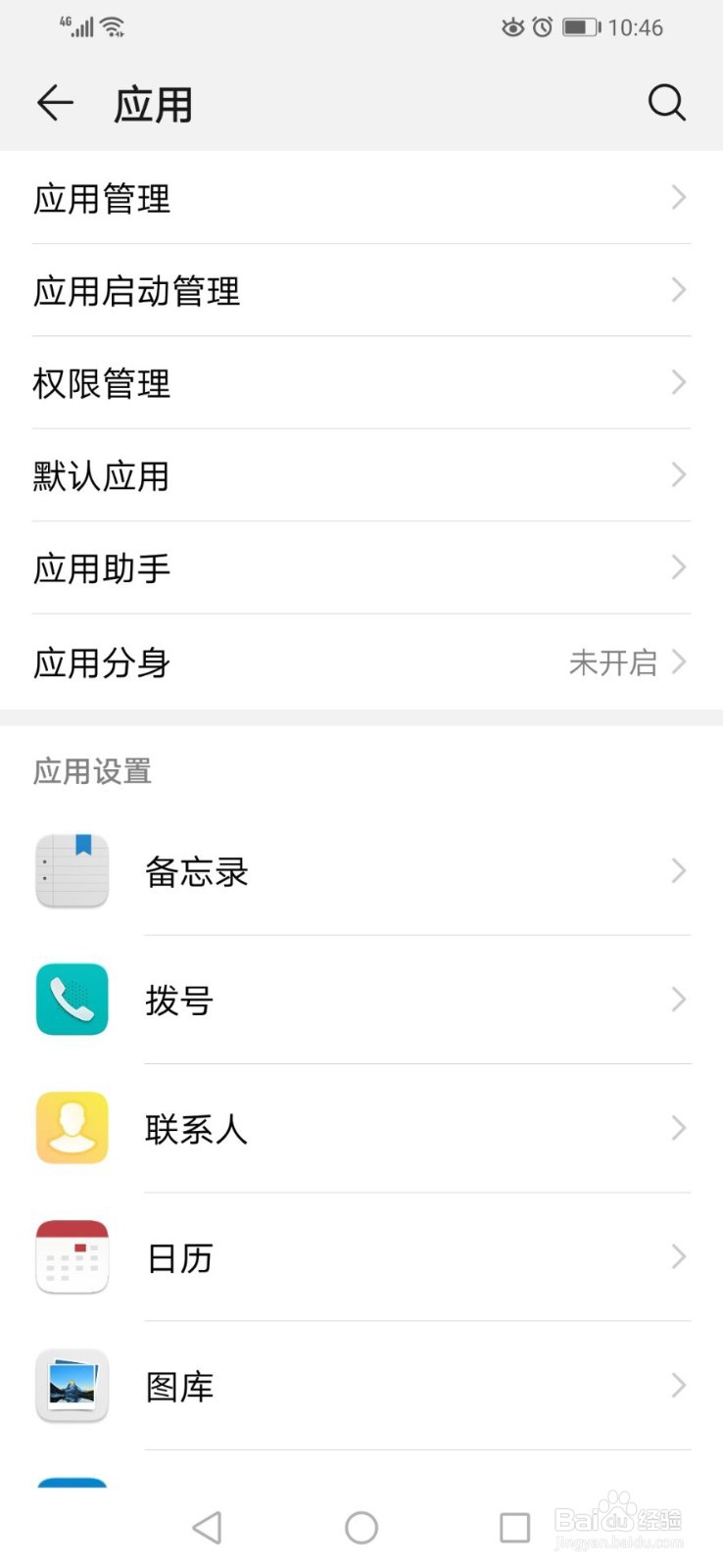
4、点击应用助手后,会出现一个允许应用助手联网并使用IP地址提醒,阅读相关内容,并且点击右下角的确定。
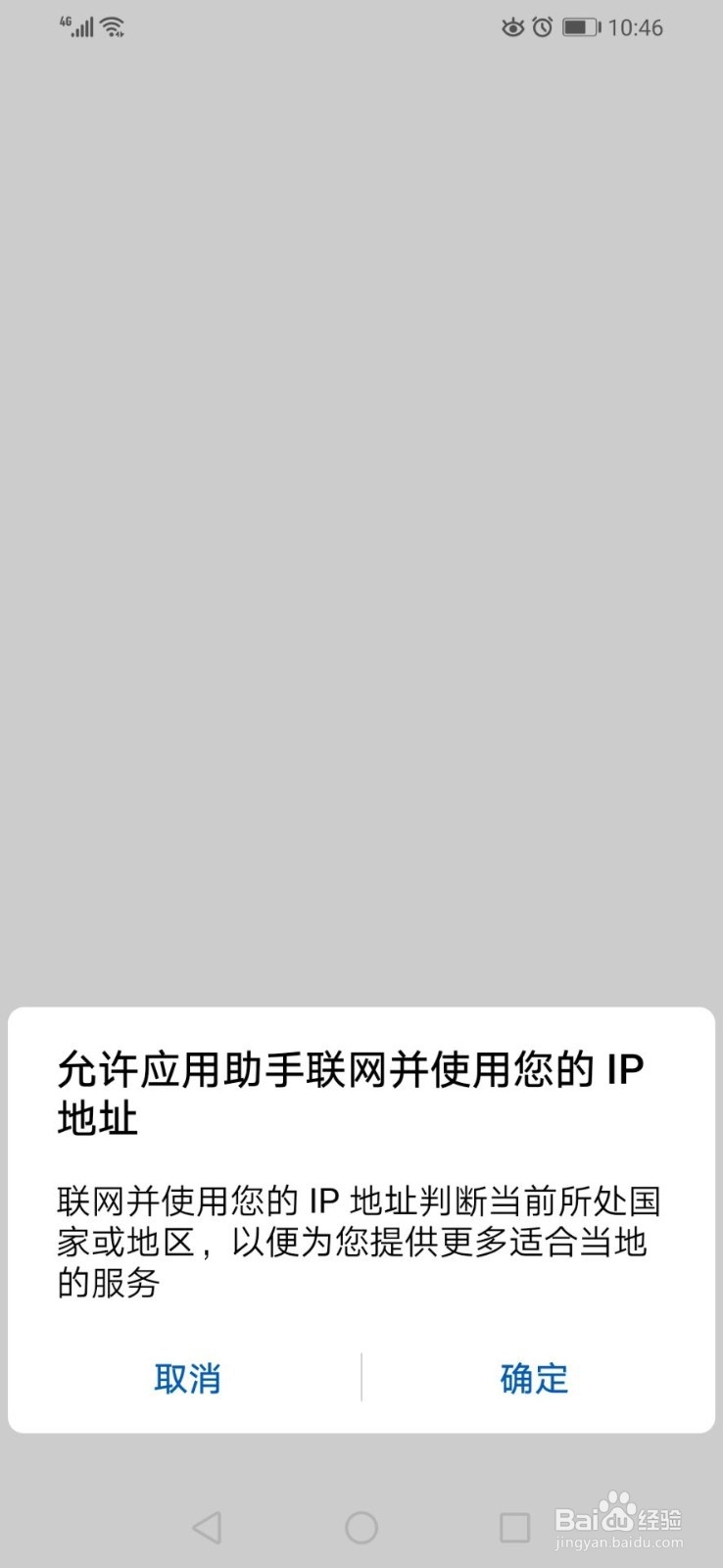
5、点击确定后,进入到应用助手设置界面,在最右下角有个免打扰图标,点击免打扰。
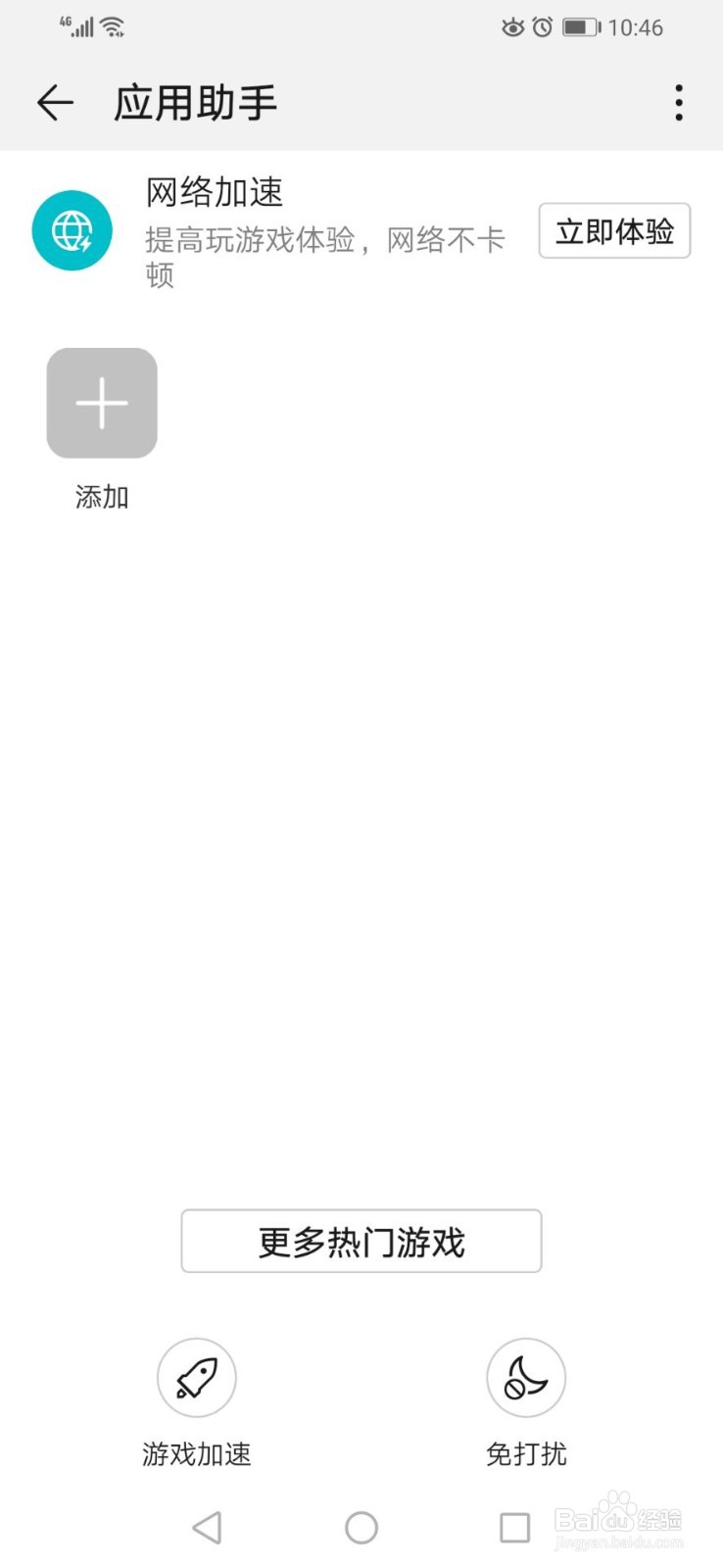
6、点击后有个消息免打扰提示,阅读相关的内容,然后点击下面的知道了三个字来进行确认。
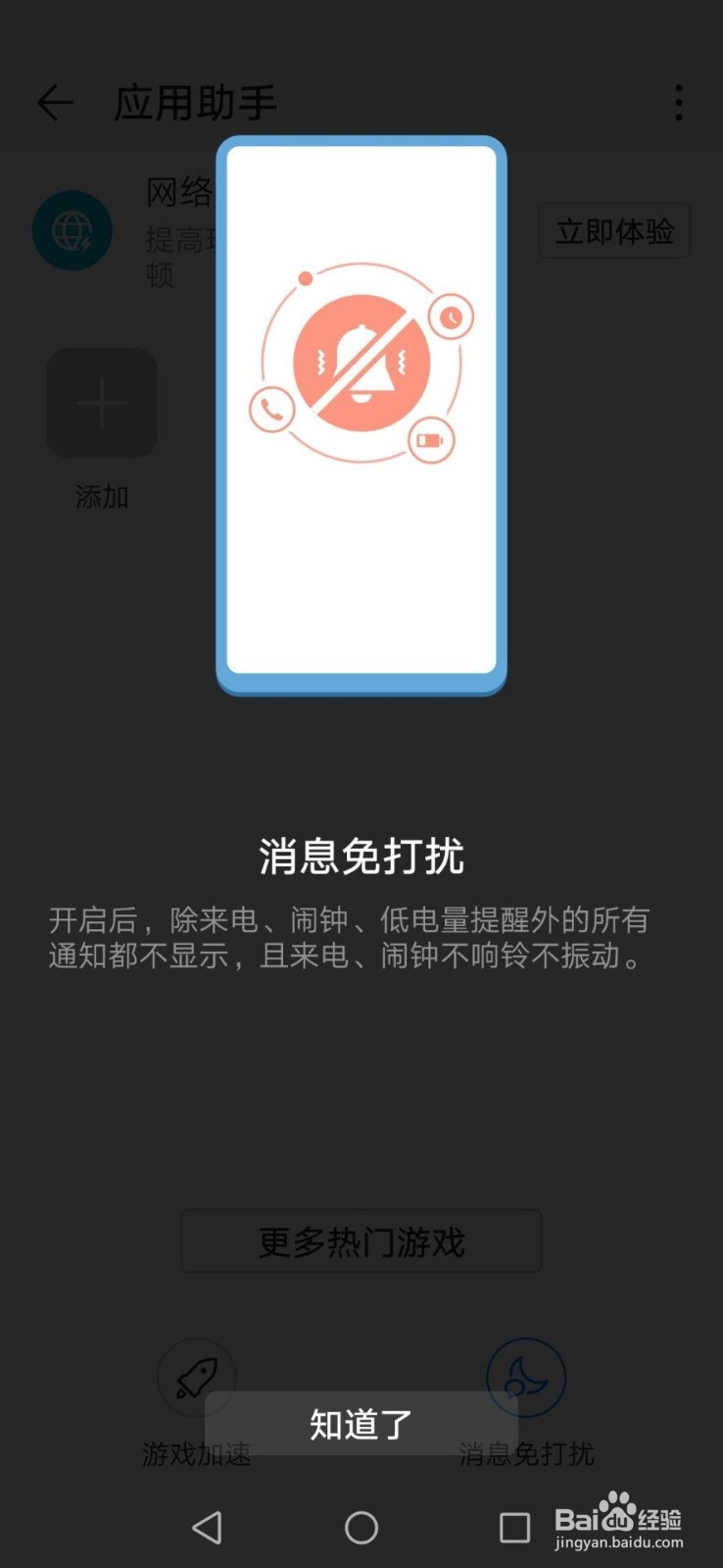
7、点击知道了三个字后,自动返回到上一界面,也就是应用助手设置界面,最下面右边的免打扰模式已经电量,设置成功。